Publicité
Combien de temps faut-il exactement au chargement de Windows? Cette question est presque aussi futile que: "Combien de coups de langue au centre d'un Tootsie Pop?" Cela semble juste prendre une éternité. Vous pouvez faire plusieurs choses pour accélérer le démarrage de Windows 10 programmes de démarrage que vous pouvez désactiver en toute sécurité pour accélérer WindowsL'ordinateur démarre lentement? Vous avez probablement trop de programmes en cours d'exécution au démarrage. Voici comment désactiver les programmes de démarrage sous Windows. Lire la suite , mais le problème vient peut-être en partie du fait que votre ordinateur Windows exécute la fonction CHKDSK à chaque démarrage.
Avez-vous vu cela apparaître sur votre écran pendant que vous attendez? Cela vous arrive-t-il beaucoup? Vous êtes-vous déjà demandé ce que c'est, ce qu'il fait et si Windows a vraiment besoin de le faire? Continuez à lire, mon ami, et nous répondrons à ces questions ensemble.
Qu'est-ce que CHKDSK?
CHKDSK est une commande du
Ligne de commande Windows Guide du débutant sur la ligne de commande WindowsLa ligne de commande vous permet de communiquer directement avec votre ordinateur et de lui demander d'effectuer diverses tâches. Lire la suite pour exécuter un programme ou un utilitaire appelé Checkréjesk. Vous pouvez voir d'où vient la commande. Le programme Vérifier le disque est là pour vous assurer que les fichiers et système de fichiers Qu'est-ce qu'un système de fichiers et comment savoir ce qui fonctionne sur vos disquesQu'est-ce qu'un système de fichiers et pourquoi sont-ils importants? Découvrez les différences entre FAT32, NTFS, HPS +, EXT et plus encore. Lire la suite sont en règle. Il vérifie également le disque physique pour voir s'il y en a secteurs endommagés 5 signes que votre disque dur échoue (et que faire)Étant donné que la majorité des gens possèdent aujourd'hui des ordinateurs portables et des disques durs externes, qui se traînent un peu, la durée de vie d'un disque dur réaliste est probablement d'environ 3 à 5 ans. Ceci est extrêmement ... Lire la suite et essaie de récupérer les données d'eux. Mais qu'est-ce que cela signifie réellement?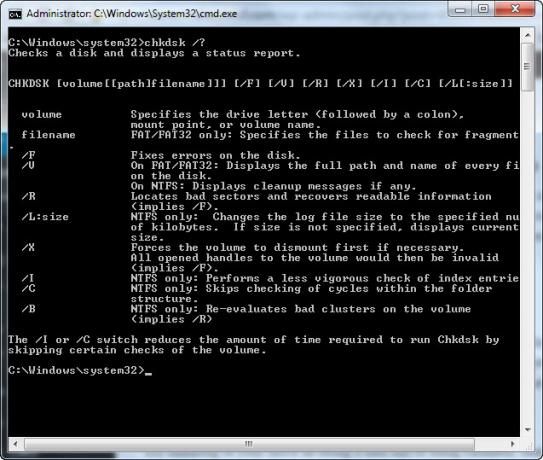
Essayez de considérer votre lecteur comme un hall rempli de classeurs. Parfois, les fichiers sont placés dans les mauvais tiroirs et parfois les tiroirs se cassent. Disons que la personne qui a utilisé la pièce hier a sorti un tas de dossiers, en a remis quelques-uns au mauvais endroit, en a laissé un tas et peut-être était un peu rude avec les tiroirs. C'est l'idée derrière ce qui se passe lorsque vous éteignez votre ordinateur par le bouton d'alimentation, au lieu de l'éteindre via votre menu Démarrer. La plupart des gens le font parce que leur Windows met trop de temps à s'arrêter Windows prend-il toujours pour s'arrêter? Essaye ça!Vous éteignez simplement votre PC; À quel point cela peut-il être dur? L'arrêt est un processus complexe et beaucoup de choses peuvent mal tourner. Si votre Windows 7, 8.1 ou 10 est bloqué, consultez notre dépannage ... Lire la suite .

Maintenant, vous devez y aller et faire un tas de recherches. Vous ouvrez la porte, vous vous tenez bouche bée, puis vous vous dites: «Je ne peux pas faire ça aujourd'hui.» C'est à peu près ce que fait votre ordinateur lorsque son système de fichiers est foiré. Imaginez maintenant, vous avez un collègue dont le seul but est d'aller dans le hall des armoires, de tout trier et de réparer les tiroirs. Le nom de cette personne serait Vérifier le disque.
Pourquoi CHKDSK fonctionne-t-il au démarrage?
En poussant un peu plus loin l'analogie avec le hall des classeurs, Check Disk serait-il en mesure de faire le travail si un groupe de personnes y travaillait? Bien sûr que non. Check Disk n'aurait pas non plus le temps de faire le travail lorsque la journée de travail se termine à 5 heures et que toute l'alimentation est coupée également. Donc, ce que Check Disk fait est arrivé le matin, un peu avant tout le monde, et vérifie si tout est en ordre.
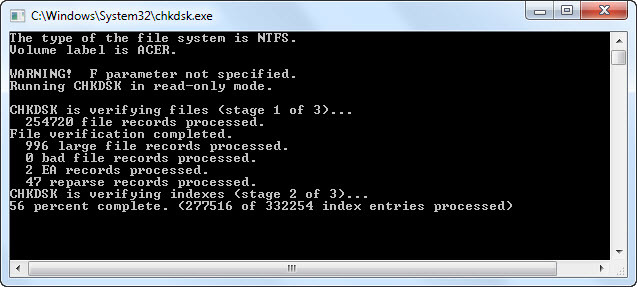
C'est à peu près pourquoi Check Disk s'exécute au démarrage sur votre ordinateur. Malheureusement, Check Disk est un peu paresseux et ne nettoiera pas les choses ni ne les réparera, sauf si vous le lui demandez explicitement de le faire. Cela se fait en ajoutant drapeaux de ligne de commande 15 commandes d'invite de commande Windows (CMD) que vous devez connaîtreL'invite de commande est toujours un puissant outil Windows. Voici les commandes CMD les plus utiles que chaque utilisateur Windows doit connaître. Lire la suite tel que /F pour Fix erreurs de disque et / r pour recover info de mauvais secteurs.
Pourquoi CHKDSK fonctionne-t-il à chaque démarrage pour moi?
Il y a quelque chose de mal avec votre disque dur Qu'est-ce que la corruption des données? Comment réparer un disque dur corrompuLa corruption des données peut détruire les données sur votre disque dur, il est donc sage de conserver les sauvegardes. Trop tard? Découvrez comment réparer votre disque dur. Lire la suite . C’est la réponse courte.
Il est cependant beaucoup plus difficile de répondre exactement à la question. Peut-être un critique le fichier système a été corrompu Comment réparer un système de fichiers Windows NTFS corrompu avec Ubuntu Lire la suite ou supprimé. Il y a peut-être beaucoup de mauvais secteurs qui ne sont pas traités. N'oubliez pas que Check Disk ne résoudra pas ces problèmes, sauf si vous le lui demandez. Jusqu'à ce que le problème soit résolu, Windows peut essayer de comprendre le problème en exécutant Check Disk à chaque démarrage.
CHKDSK semble fonctionner pour toujours. Que fais-je?
Attendez. Sous Windows 7 et versions antérieures, l'exécution complète peut prendre des heures, voire des jours. Il vérifie chaque fichier de votre ordinateur et plus le disque est gros, plus il faudra de temps. Si vous l'interrompez, vous l'empêchez simplement de faire son travail. Ainsi, lorsque vous redémarrez votre ordinateur, Check Disk redémarre car il souhaite terminer son travail.
Comment puis-je empêcher CHKDSK d'exécuter chaque démarrage?
La réponse est simple, mais pas nécessairement facile - réparer tout ce qui ne va pas avec Windows Comment restaurer, actualiser ou réinitialiser votre installation de Windows 8En plus de la fonctionnalité standard de restauration du système, Windows 8 possède des fonctionnalités pour "actualiser" et "réinitialiser" votre PC. Considérez-les comme des moyens de réinstaller rapidement Windows - en conservant vos fichiers personnels ou en les supprimant ... Lire la suite . Il pourrait y avoir une seule erreur, ou des dizaines. Le nombre de correctifs possibles est vraiment inconnu, mais examinons les correctifs les plus simples et les plus courants à essayer.
Assurez-vous que CHKDSK n'est pas une tâche planifiée
Bien que peu probable, c'est la chose la plus simple à vérifier. Ouvert Planificateur de tâches en ouvrant votre Le menu Démarrer puis recherchez Planificateur de tâches. Il devrait apparaître en haut des résultats. Cliquez dessus pour l'ouvrir.
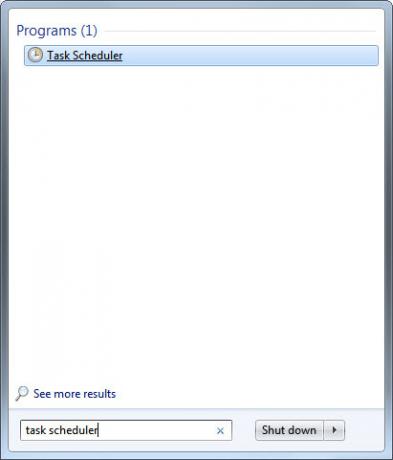
Vous devrez peut-être fouiller un peu pour voir s'il y a une tâche Vérifier le disque ici. Vous pouvez le voir facilement dans l'image ci-dessous, car je l'ai mis là. Faites un clic droit dessus et sélectionnez Supprimer. Ça devrait le faire. Mais si ce n'est pas la cause, lisez la suite.
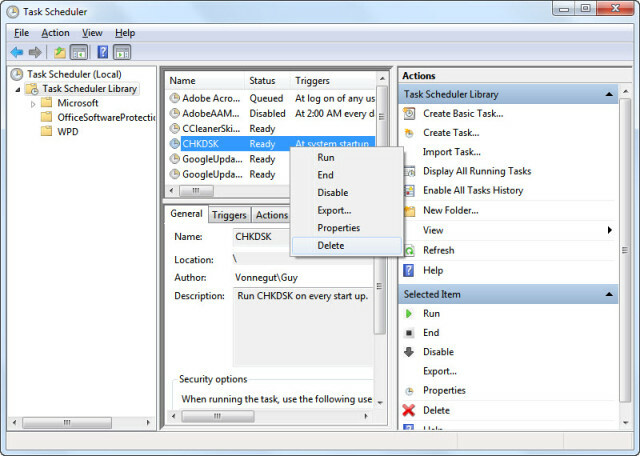
Assurez-vous que CHKDSK n'est pas planifié pour s'exécuter
Cela ressemble à la même chose que ci-dessus, mais ce n'est pas le cas. Check Disk pourrait être programmé pour s'exécuter uniquement au prochain démarrage. Pour voir si c'est le cas, vous devez disposer des autorisations d'administrateur et accéder au Invite de commande. Cliquez sur votre Le menu Démarrer et recherchez invite de commande. Ce devrait être le meilleur résultat cmd.exe. Faites un clic droit dessus et sélectionnez Exécuter en tant qu'administrateur.
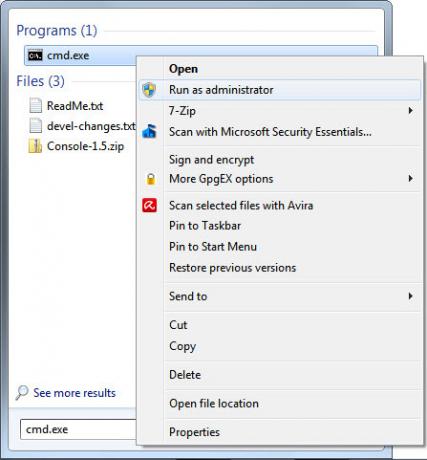
Avant de continuer, cet article suppose que le nom de volume de votre disque dur est C:. Il peut s'agir de n'importe quelle autre lettre, alors vérifiez cela avant de continuer.
Lorsque la fenêtre d'invite de commandes s'ouvre, saisissez
chkntfs c:et frapper Entrer. Si le message suivant s'affiche, alors Check Disk est planifié pour s'exécuter au prochain démarrage.
Le type de système de fichiers est NTFS. Chkdsk a été planifié manuellement pour s'exécuter au prochain redémarrage sur le volume C: Si vous obtenez le message suivant, alors c'est ne pas prévu, et c'est bien. Vous voudrez peut-être continuer avec les autres étapes ci-dessous, pour vous assurer que votre disque dur est bon de toute façon.
Le type du système de fichiers est NTFS. C: n'est pas sale.Vous devriez vraiment le laisser fonctionner, mais si cela vous cause trop de chagrin, vous pouvez l'annuler. Dans la fenêtre d'invite de commandes, tapez
chkntfs / x c:puis frappez Entrer. Cela empêchera Check Disk de s'exécuter lors de votre prochain démarrage.
Exécutez CHKDSK avec les bons indicateurs
Si Check Disk va de toute façon s'exécuter, vous pourriez aussi bien lui dire de résoudre les problèmes et de récupérer ce qu'il peut des secteurs défectueux. Pour ce faire, vous aurez besoin d'un accès administrateur sur l'ordinateur. Voici des instructions qui fonctionneront pour Windows 7 et les versions antérieures, puis des instructions pour Windows 8 et les versions plus récentes.
Un peu sur les SSD
Si vous n'êtes pas sûr du type de disque dur dont vous disposez, vérifiez si votre ordinateur Solid State rérive (SSD) au lieu d'un Hard réisk rérive (Disque dur). Si votre ordinateur possède un SSD, vous pouvez toujours utiliser Check Disk, mais il n'est pas nécessaire de l'exécuter avec le / r drapeau. Il y a différences entre un SSD et un disque dur Comment fonctionnent les disques SSD?Dans cet article, vous apprendrez exactement ce que sont les SSD, comment les SSD fonctionnent et fonctionnent réellement, pourquoi les SSD sont si utiles et le principal inconvénient des SSD. Lire la suite , surtout qu'un SSD n'a pas de pièces mobiles.

Il n'y a pas de disque à proprement parler, il n'est donc pas nécessaire de vérifier le lecteur physique avec chkdsk c: / r. Mais Windows utilise toujours le même système de fichiers que ce soit sur un SSD comme sur un disque dur, il peut donc toujours bénéficier de la commande chkdsk c: / f pour réparer le système de fichiers. Au-delà de cela, Check Disk n'est vraiment pas nécessaire.
Windows 7 et versions antérieures
Sur Windows 7 et les versions antérieures, cela peut prendre un certain temps. Peut-être une heure à peut-être un jour ou plus, alors assurez-vous de gagner du temps. Vous ne voulez pas interrompre Check Disk une fois qu'il a démarré.
Pour ce faire, cliquez sur votre bouton Démarrer. Type invite de commande dans le Rechercher des programmes et des fichiers boîte. Le meilleur résultat devrait être cmd.exe. Faites un clic droit dessus et sélectionnez Exécuter en tant qu'administrateur.
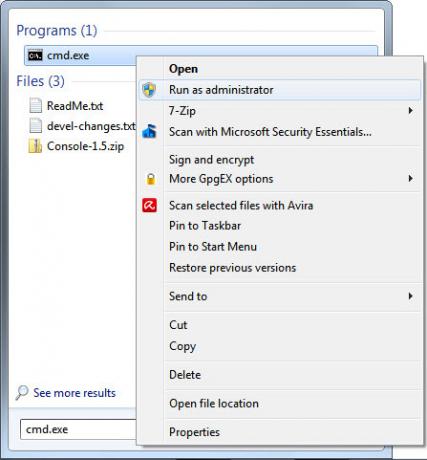
Une fois la fenêtre d'invite de commandes ouverte, saisissez la commande
chkdsk C: / rpuis appuyez sur la touche Entrer bouton. L'indicateur / r essaie de récupérer les informations des secteurs défectueux et suppose que vous souhaitez corriger les erreurs de disque, vous n'avez donc pas besoin de l'indicateur / f.
L’invite de commande vous indique que «… ne peut pas s’exécuter car le volume est utilisé par un autre processus». Il vous demandera ensuite si vous: «Souhaitez… planifier ce volume à vérifier la prochaine fois que le système redémarre? (O / N) ”Type Oui et appuyez sur Entrer pour planifier Check Disk avec l'option de réparation.
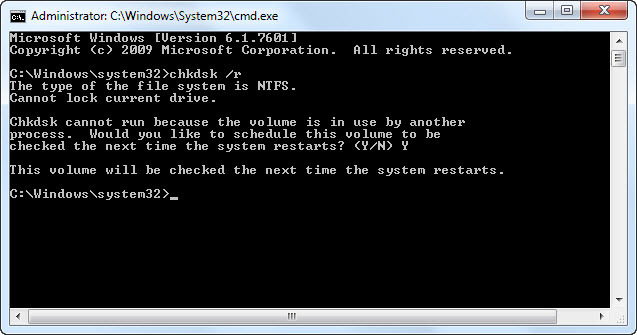
Redémarrez votre ordinateur et laissez-le faire son travail. Une fois cela fait, votre système de fichiers devrait être réparé et Check Disk ne devrait plus fonctionner au démarrage, sauf s'il y a un autre problème.
Windows 8 et plus récent
Windows 8 s'occupe de ce type de problèmes d'une manière beaucoup plus efficace. Le système de fichiers vérifie toujours lui-même les problèmes. Les problèmes qui ne nécessitent pas que votre disque dur soit hors ligne sont résolus immédiatement. Les problèmes qui nécessitent que votre disque dur soit hors ligne, comme lorsque vous redémarrez, seront enregistrés dans une sorte de liste de tâches.
Étant donné que seuls les éléments qui nécessitent que le lecteur soit hors ligne doivent être corrigés, Check Disk peut terminer son travail en quelques secondes, voire quelques minutes. Pour ce faire, cliquez sur votre Début bouton. Type cmd dans le Rechercher des programmes et des fichiers boîte. Le meilleur résultat devrait être cmd.exe. Faites un clic droit dessus et sélectionnez Exécuter en tant qu'administrateur.
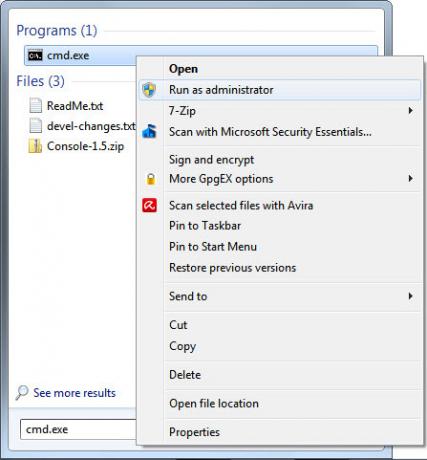
Pour vous assurer que tous les problèmes sont détectés et traités, exécutez d'abord une analyse du disque de vérification, en tapant la commande
chkdsk C: / scanet en appuyant sur la Entrer clé. Au fur et à mesure qu'il numérise, il corrige tout ce qu'il peut sans être hors ligne. Une fois cela fait, tapez la commande
chkdsk C: / spotfixet appuyez sur Entrer clé. L’invite de commande vous indique que «… ne peut pas s’exécuter car le volume est utilisé par un autre processus». Il vous demandera ensuite si vous: «Souhaitez… planifier ce volume à vérifier la prochaine fois que le système redémarre? (O / N) ”Type Oui et appuyez sur Entrer pour planifier la vérification du disque. Maintenant, redémarrez votre ordinateur.
Cette fois, Check Disk s'exécute et résout tous les problèmes identifiés lors de l'analyse. Parce qu'il ne résout que ces problèmes spécifiques, le processus ne prend que quelques secondes à quelques minutes.
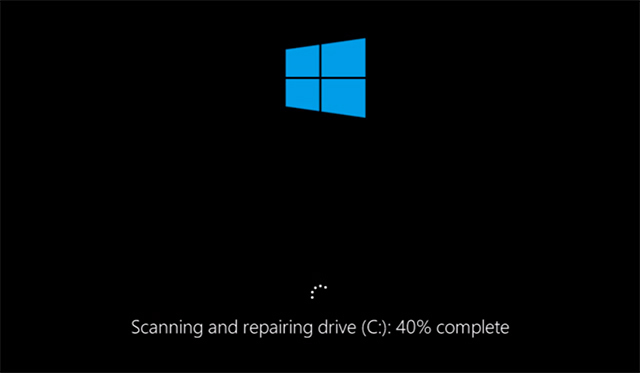
Votre système de fichiers doit maintenant être réparé et Check Disk ne doit plus fonctionner au démarrage, sauf en cas de problème supplémentaire.
Vérifiez-le
Après avoir laissé Check Disk faire son travail, il n'y a qu'une seule façon de vraiment vérifier s'il fonctionnera à nouveau au démarrage - redémarrez votre ordinateur. Avec un peu de chance, il ne fonctionnera pas et vous pourrez continuer votre journée. S'il fonctionne toujours, vous pourriez avoir des problèmes plus profonds avec votre système de fichiers, le disque dur, problèmes de registre Comment réparer les erreurs de registre Windows et quand ne pas dérangerDans la plupart des cas, la réparation de notre registre ne fera rien. Parfois, les erreurs de registre provoquent des ravages après tout. Ici, nous allons explorer comment identifier, isoler et résoudre les problèmes de registre - et quand ne pas déranger du tout. Lire la suite ou le système d'exploitation lui-même. Vous devriez envisager de faire un Récupération du système Windows Comment créer un disque de récupération Windows 8L'époque de la réinstallation de Windows lorsqu'elle fonctionne est révolue depuis longtemps. Tout ce dont vous avez besoin pour réparer Windows 8 est un disque de récupération, soit sur CD / DVD, une clé USB ou un disque dur externe. Lire la suite , ou peut-être même un nettoyage Réinstallation de Windows Vous vous demandez comment reformater Windows 8? Laisse-moi expliquerVous souhaitez probablement effectuer une nouvelle installation. Avec Windows 8, cela n'implique généralement plus de formatage. Voyons ce que vous pouvez faire à la place. Lire la suite . Il est également possible qu'il soit temps de installer un nouveau disque dur Comment installer un nouveau disque dur pour remplacer un ancien Lire la suite . C’est le cas extrême, mais c’est une solution potentielle.
Cela vous a-t-il aidé à sortir de votre problème? Avez-vous trouvé d'autres moyens d'empêcher Check Disk de s'exécuter au démarrage? Vous avez des questions? Partagez-les dans les commentaires et ensemble, nous apprendrons et nous nous entraiderons. Jolis commentaires uniquement, s'il vous plaît.
Crédits image: figure robotique Via Shutterstock, Salle des dossiers via Shutterstock, Disque dur via WikiMedia.
Avec plus de 20 ans d'expérience en informatique, en formation et dans les métiers techniques, je souhaite partager ce que j'ai appris avec quiconque souhaite apprendre. Je m'efforce de faire le meilleur travail possible de la meilleure manière possible, et avec un peu d'humour.